1. erlang与RabbitMQ对应版本参考:https://www.rabbitmq.com/which-erlang.html
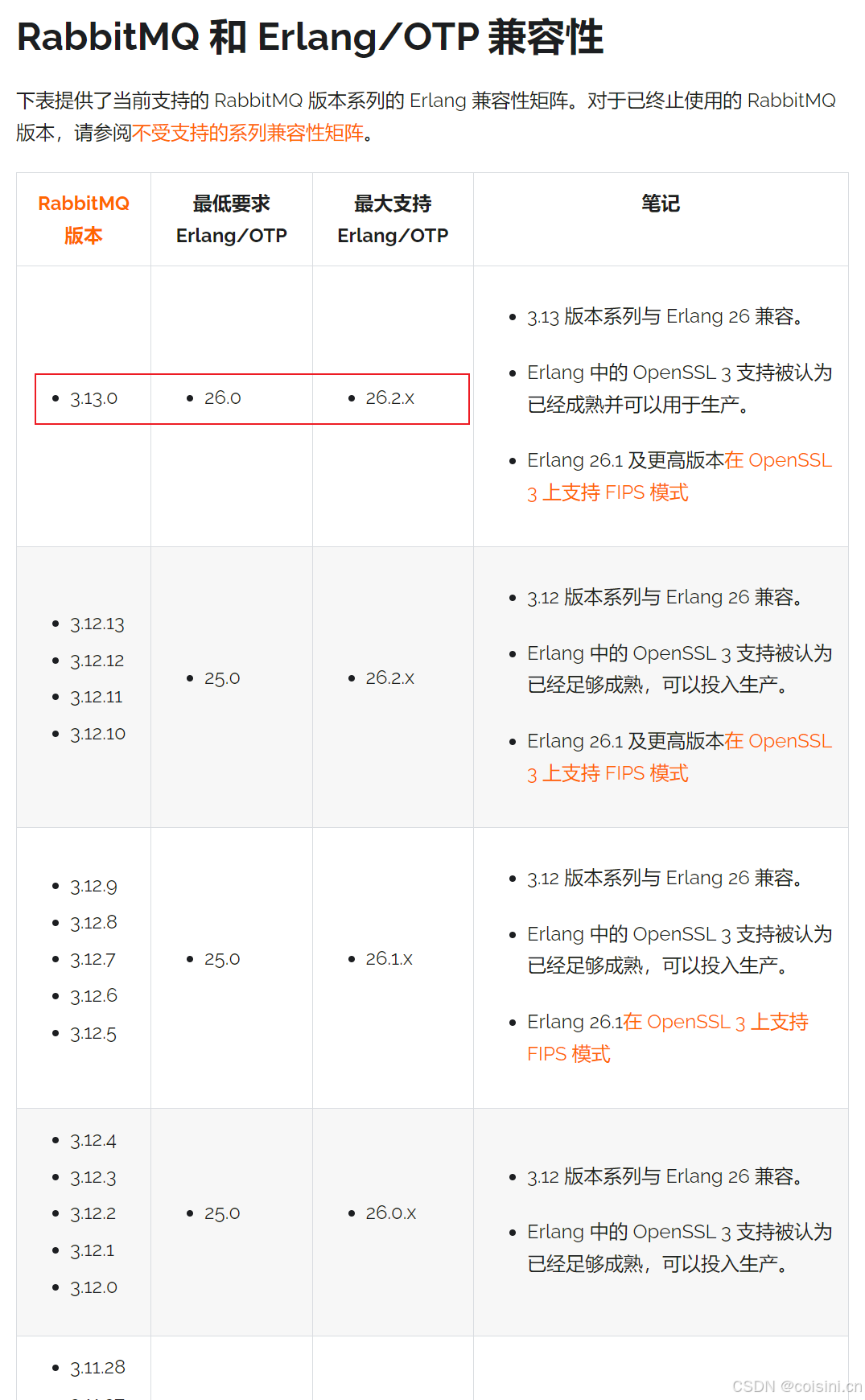
2. 安装erlang
官网:https://www.erlang.org/downloads
GitHub: https://github.com/rabbitmq/erlang-rpm/releases
2.1 安装依赖:
powershell
yum -y install gcc glibc-devel make ncurses-devel openssl-devel xmlto perl wget gtk2-devel binutils-devel socat kernel-devel glibc-devel m4 xz 2.2 指定目录下载
powershell
cd /usr/local/
wget https://github.com/erlang/otp/releases/download/OTP-26.2.5.1/otp_src_26.2.5.1.tar.gz2.3 解压
powershell
tar -zxvf otp_src_26.2.5.1.tar.gz2.4 创建erlang安装目录
powershell
mkdir erlang2.5 切换目录
powershell
cd otp_src_26.2.5.1/2.6 配置安装路径
powershell
./configure --prefix=/usr/local/erlang2.7 安装
powershell
make install2.8 查看一下是否安装成功
powershell
ll /usr/local/erlang/bin2.9 添加环境变量
powershell
echo 'export PATH=$PATH:/usr/local/erlang/bin' >> /etc/profile2.10 刷新环境变量
powershell
source /etc/profile2.11 测试进入erl
powershell
erl2.12 退出
powershell
halt().3. 安装RabbitMQ
GitHub: https://github.com/rabbitmq/rabbitmq-server/releases
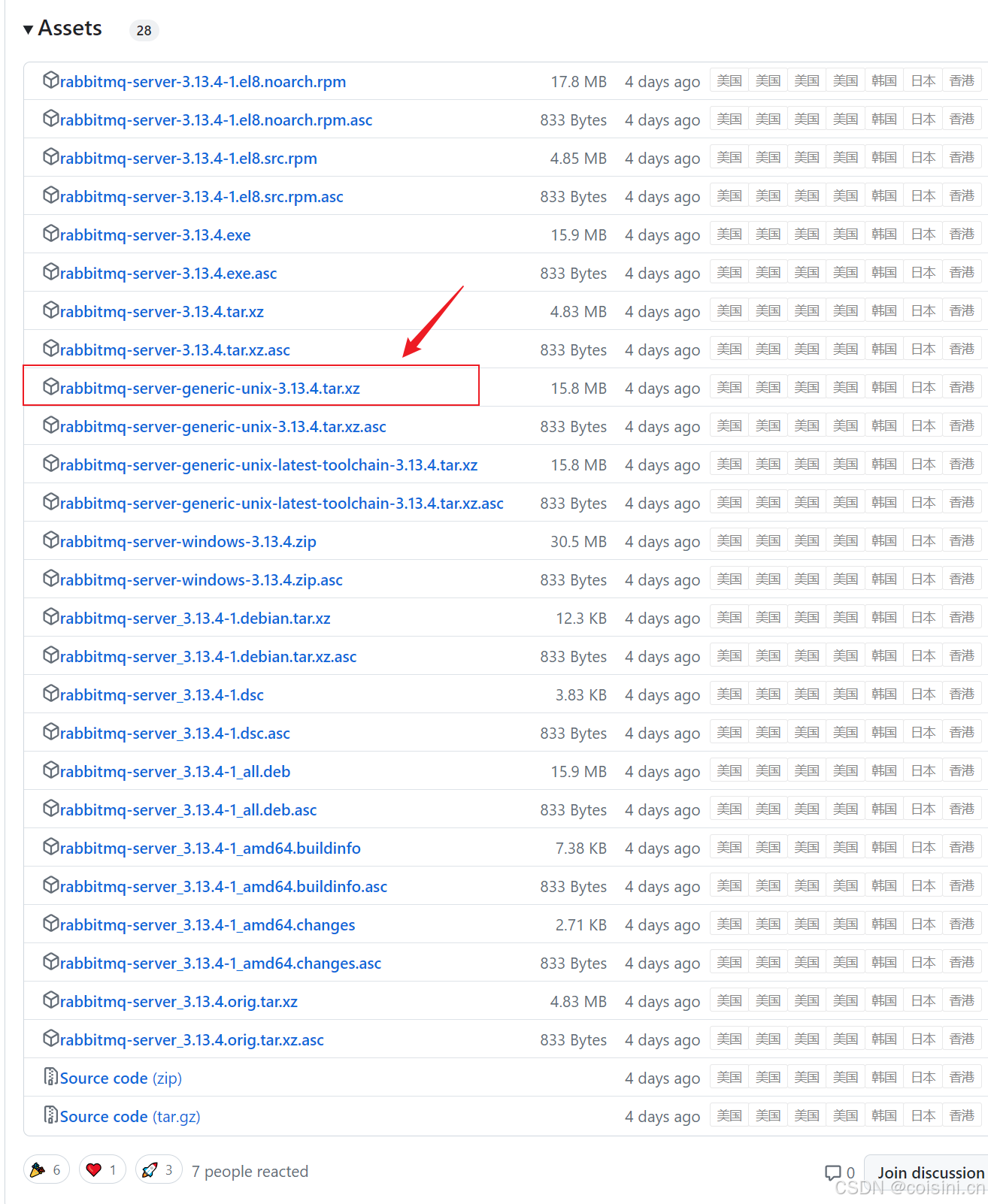
3.1 下载
powershell
wget https://github.com/rabbitmq/rabbitmq-server/releases/download/v3.13.4/rabbitmq-server-generic-unix-3.13.4.tar.xz3.2 安装xz
powershell
yum install -y xz3.3 第一次解压
powershell
/bin/xz -d rabbitmq-server-generic-unix-3.13.4.tar.xz3.4 第二次解压
powershell
tar -xvf rabbitmq-server-generic-unix-3.13.4.tar3.5 重命名
powershell
mv rabbitmq_server-3.13.4 rabbitmq3.6 配置环境变量
powershell
echo 'export PATH=$PATH:/usr/local/rabbitmq/sbin' >> /etc/profile3.7 刷新环境变量
powershell
source /etc/profile3.8 创建配置目录
powershell
mkdir /etc/rabbitmq3.9 开启web插件
powershell
cd /usr/local/rabbitmq/sbin
rabbitmq-plugins enable rabbitmq_management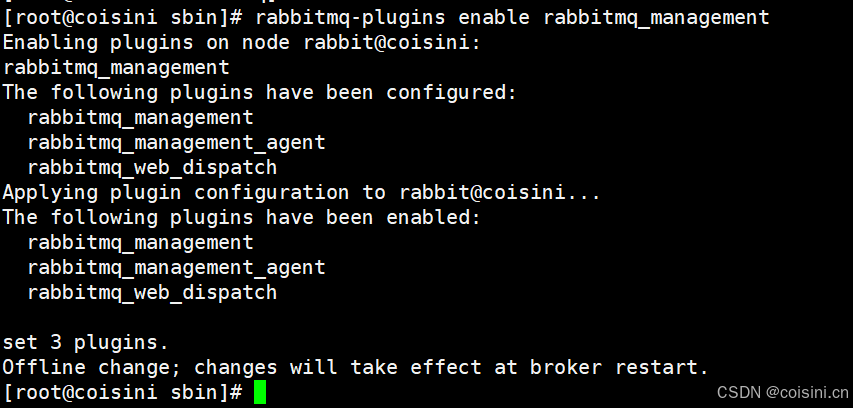
3.10 相关命令:启动、停止、状态
powershell
rabbitmq-server -detached
rabbitmqctl stop
rabbitmqctl status3.11 开放需要的端口
rabbitmq的
powershell
firewall-cmd --add-port=15672/tcp --permanent
firewall-cmd --add-port=5672/tcp --permanent
firewall-cmd --add-port=9876/tcp --permanent
firewall-cmd --add-port=10909/tcp --permanent
firewall-cmd --add-port=10911/tcp --permanentErlang的
powershell
firewall-cmd --add-port=4369/tcp --permanent
firewall-cmd --reload查看开放端口列表
powershell
firewall-cmd --permanent --list-port默认账号密码:guest guest(这个账号只允许本机访问)
3.12 设置用户
查看所有用户
powershell
rabbitmqctl list_users添加一个用户
powershell
rabbitmqctl add_user coisini 123456配置权限
powershell
rabbitmqctl set_permissions -p "/" coisini ".*" ".*" ".*"查看用户权限
powershell
rabbitmqctl list_user_permissions coisini设置tag
powershell
rabbitmqctl set_user_tags coisini administrator删除用户(出于安全考虑,删除默认用户)
powershell
rabbitmqctl delete_user guest4. 开机自启
创建软连接(一般存在了)
powershell
ln -s /usr/local/erlang/sbin/erl /usr/bin/erl4.1 编辑服务文件
powershell
vi /lib/systemd/system/rabbitmq.service4.2 添加以下内容:
powershell
# 启动顺序与依赖关系
[Unit]
# 描述信息,表明这个服务是 rabbitmq
Description=rabbitmq
# 指定服务在 network.target(网络初始化) 和 syslog.target(系统日志服务)之后启动
After=network.target syslog.target
# 启动行为
[Service]
# 以通知机制的方式启动
Type=notify
# 指定以 root 用户、root 用户组 身份运行服务
User=root
Group=root
# 设置服务的工作目录
WorkingDirectory=/usr/local/rabbitmq
# 服务启动命令路径
ExecStart=/usr/local/rabbitmq/sbin/rabbitmq-server
# 服务停止命令路径
ExecStop=/usr/local/rabbitmq/sbin/rabbitmqctl shutdown
# 当服务异常退出自动重启
Restart=on-failure
# 服务启用私有的 /tmp 目录,确保服务的临时文件与其他服务隔离
PrivateTmp=true
# 设置重启服务之前等待的秒数为 10 秒
RestartSec=10
# 定义服务成功退出的状态码
SuccessExitStatus=69
# 表示如何安装配置文件。
[Install]
# 多用户命令行模式
WantedBy=multi-user.target4.3 重新加载systemctl脚本
powershell
systemctl daemon-reload4.4 开启开机自启
powershell
systemctl enable rabbitmq4.5 重启验证:
powershell
reboot感谢阅览,暂时记录到这,结束。
